MS Word에서 페이지를 삭제하는 방법
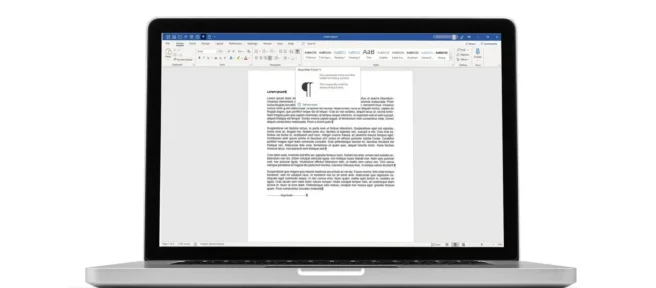
알아야 할 사항
- 페이지의 텍스트 시작 부분에 커서를 놓습니다.
- Ctrl + Shift (Mac에서는 Command + Shift)와 아래쪽 화살표 를 동시에 길게 눌러 한 번에 한 단락씩 강조 표시합니다.
- 키에서 손을 떼고 백스페이스 키를 누릅니다.
여러 페이지로 된 Microsoft Word 문서에서 페이지를 삭제하는 작업은 없지만 Delete 또는 Backspace 키를 사용하여 페이지의 텍스트를 제거할 수 있습니다. 페이지에 텍스트 및 기타 요소가 없으면 다음 페이지가 위로 이동하여 그 자리를 차지합니다. 이 정보는 모든 버전의 Word에 적용됩니다.
Microsoft Word에서 페이지를 삭제하는 방법
페이지의 모든 자료를 제거하려면 텍스트를 선택하고 제거하려는 텍스트 끝에 커서를 놓습니다. 그런 다음 백스페이스 키(또는 Mac의 경우 Delete 키)를 길게 누릅니다. 가지고 있는 텍스트의 양에 따라 바로 가기를 사용하여 텍스트를 강조 표시하는 것을 고려하십시오.
- 제거하려는 텍스트의 시작 부분에 커서를 놓습니다.
- Ctrl + Shift (Mac에서는 Command + Shift)를 길게 누릅니다. 동시에 키보드의 아래쪽 화살표 를 눌러 한 번에 한 단락씩 강조 표시합니다. 제거하려는 모든 텍스트가 강조 표시될 때까지 계속하고 세 개의 키를 모두 놓습니다.
또는 마우스나 터치패드를 사용하여 삭제하려는 페이지의 모든 텍스트를 강조 표시합니다.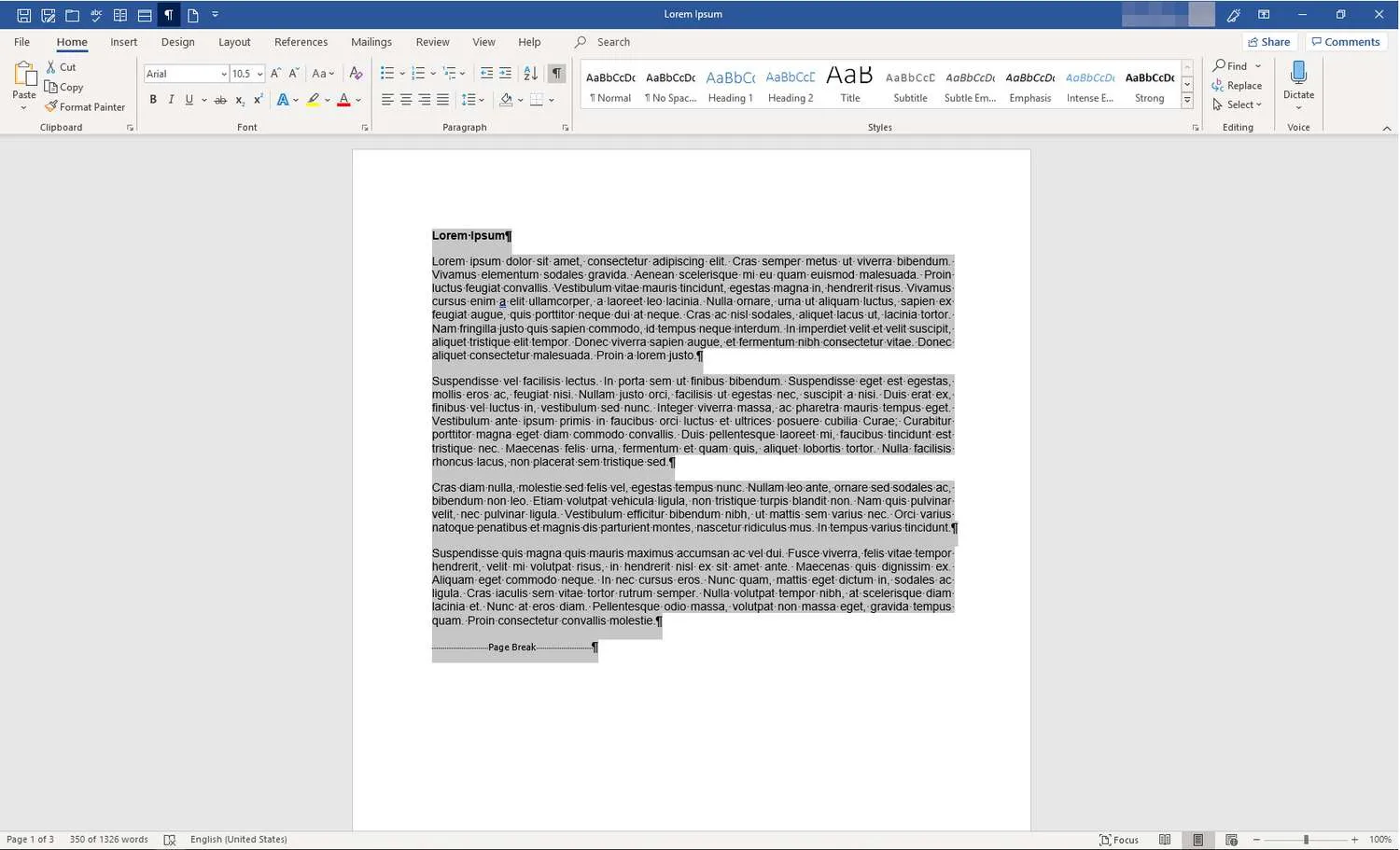
- 강조 표시된 모든 텍스트를 삭제하려면 백스페이스 키(또는 Mac의 경우 삭제)를 한 번 누르십시오. 텍스트가 제거된 후 다음 페이지의 텍스트가 위로 이동하여 해당 위치를 차지합니다.
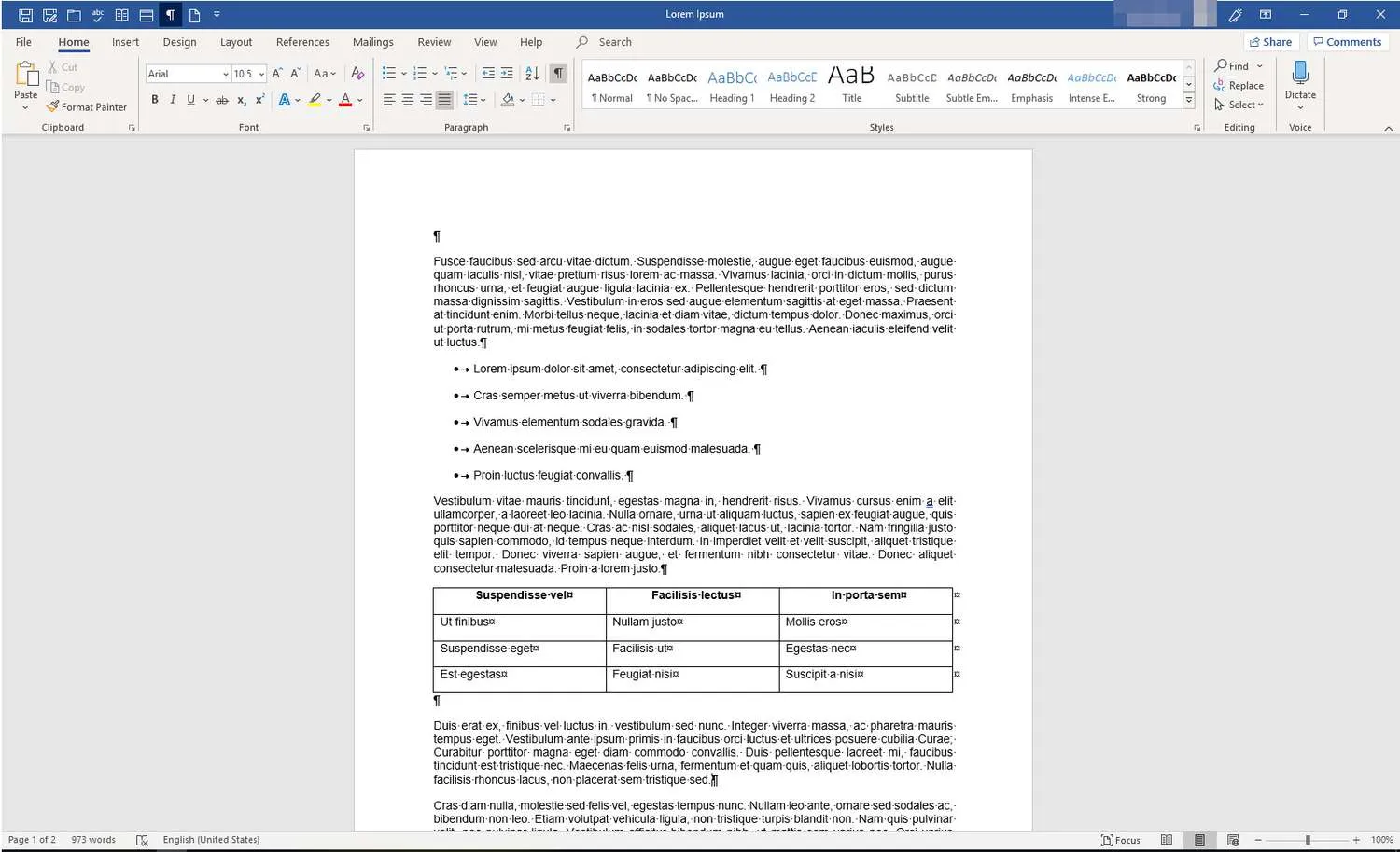
삭제 키 사용
페이지를 제거하기 위해 PC에서 Delete 키를 사용 하는 것은 제거하려는 텍스트의 끝이 아니라 시작 부분에 커서를 둔다는 점을 제외하면 백스페이스 키를 사용하는 것과 비슷합니다. 텍스트를 강조 표시한 다음 제거하려면 위의 지침을 따르되 백스페이스 키 를 누르는 대신 Delete 키를 누르십시오.
표시/숨기기 기능 사용
삭제할 텍스트를 선택할 때 숨겨진 서식 기호를 보는 것이 좋습니다. Word 의 표시/숨기기 기능은 숨겨진 단락 기호, 표 셀, 페이지 나누기 및 단어 사이의 공백을 표시합니다. 이를 사용하여 제거해야 할 항목을 확인하고 유지하려는 텍스트를 제거하지 않도록 합니다.
Word 문서 페이지에서 텍스트를 제거하기 전에 표시/숨기기 기능 을 활성화하는 방법은 다음과 같습니다.
- 리본에서 홈 을 선택 합니다.
- 단락 그룹에서 표시 /숨기기 (단락 기호) 아이콘을 선택하여 서식 기호를 표시합니다.
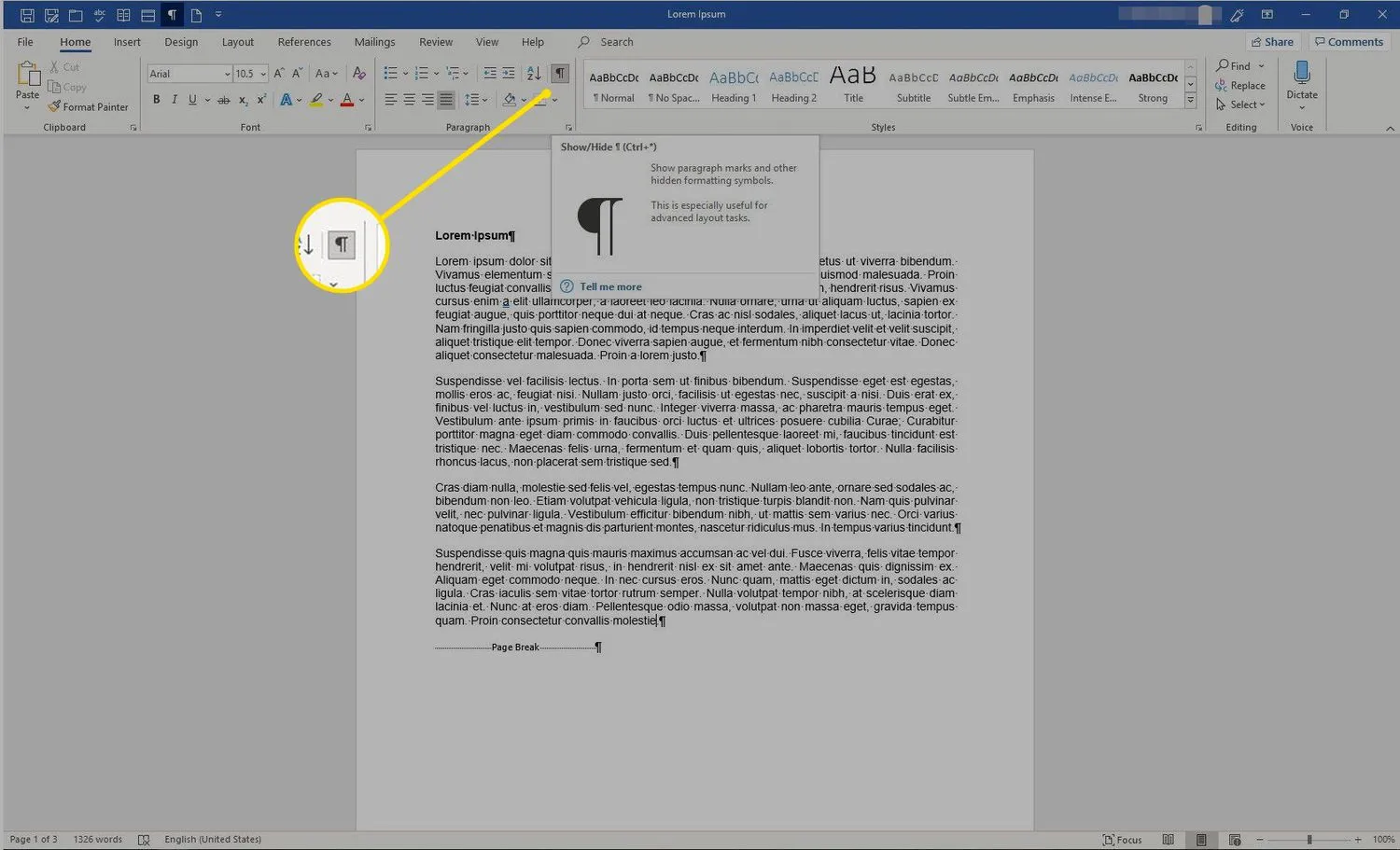
- 이 기능을 끄려면 표시/숨기기 를 다시 선택하십시오.
- 또는 Ctrl + Shift + 8( 또는 Command+Shift + 8) 키 조합을 사용 하여 표시/숨기기 기능을 켜거나 끕니다.
문서에서 공동 작업을 하는 경우 주요 수정을 하기 전에 변경 내용 추적을 켜서 공동 작업자가 귀하가 작성한 내용을 볼 수 있도록 하십시오.


답글 남기기